Matomo (ehemals Piwik)
Es gibt eine hervorragende OpenSource-Dokumentation von Matomo (Piwik):
https://matomo.org/docs/piwik-tour/
Sollten Sie Probleme bei der Nutzung des Webanalytik-Tools Matomo haben, Fragen zu weiteren Funktionen haben oder Unterstützung bei der Integration in Ihre Fiona-Website benötigen, können Sie uns gern kontaktieren.
Wie kann ich Matomo an der Universität Hamburg nutzen?
Füllen Sie bitte unser Antragsformular aus. Anschließen erhalten Sie Ihre Zugangsdaten und weiter Informationen.
Wie kann ich den Matomo-Code in meinen FIONA-Auftritt einbinden?
Nachdem Sie den Nutzerantrag ausgefüllt und abgeschickt haben, erhalten Sie von uns die Matomo/Piwik-ID Ihres Webauftritt.
Diese ID muss in FIONA in das Feld "Piwik Tracking ID:" einfügen und anschließend die Seite freigeben.
Detaillierte Informationen zur Einrichtung von Matomo in FIONA finden Sie zudem auf der Homepage des Regionalen Rechenzentrum der Uni Hamburg: https://www.fiona.uni-hamburg.de/funktionen/erw-funktionen/matomo.html
Wie kann ich Matomo meine Wordpress-Seite tracken lassen?
1. Beantragen Sie Matomo-Zugang
- s. Matomo-Nutzerantrag
- Mit Zugang für die zu trackende Seite in Matomo einloggen
- Navigieren Sie bitte zum "Rädchen"-Symbol für "Administration" (rechts oben), wählen Sie im folgenden Fenster links den Reiter "Sicherheit", klicken Sie dann auf "Neuen Token generieren" und kopieren Sie den neu generierten Wert.
2. Verbindung mit Wordpress
- auf Wordpress-Instanz einloggen
- unter "Plugins" die Funktion "Add new" wählen, im Suchfeld rechts oben "Connect Matomo" eingeben
- installieren "Connect Matomo"-Plugin, nach erfolgreicher Install auf "Aktivieren" klicken
- nun zum Bereich "Einstellungen" und Unterpunkt "Connect Matomo" auswählen
3. WP-Matomo-Einstellungen
- Reiter 1 "Mit Matomo verbinden"
- Wähle "Selbst gehostete..."
- Matomo-URL: https://matomo.uni-hamburg.de/
- Haken setzen bei: Auto-Konfiguration
- Auth Token: - hier den im Abschnitt 1 notierten/kopierten Token einfügen -
- Klick auf "Übernehmen"
- Das Tool müsste unter "Ermittelte Seite" nun Beschreibung und URL des Blogs anzeigen
- Wähle Reiter 3 "Aktiviere Tracking"
- Unter "Tracking-Code einfügen:" die Option "Standard-Tracking" auswählen
- Klick auf "Übernehmen"
4. Datenschutz
Wenn Matomo in WP benutzt wird, muss es in der Datenschutzerklärung des Blogs beschrieben werden. Bei der UHH-Matomo-Installation wurde Anfang 2023 sowohl das Fingerprinting als auch das Tracking mit Coockies abgeschaltet. Daher ist wegen Matomo kein Cookie-Banner mehr nötig. Andererseits bringt das auch einige Nachteile, die in der Matomo-Dokumentation unter https://matomo.org/faq/general/faq_156/ beschireben sind.
Wenn Sie für andere Features wie Opt-Ins, Facebook Pixel, Google AdSense und zum Nachladen von YouTube-Videos und iframes einen Cookie-Banner brauchen, wäre das Borlabs Cookie Plugin zu empfehlen.
Datenschutz: Wie werden die Daten gespeichert?
Die Tracking-Daten werden datenschutzkonform anonymisiert in einer Datenbank gespeichert:
- Bei IP-Adressen werden die 2 letzten Oktete weggeworfen
- Tracking-Cookies werden nur nach einem Consent (Opt-In) gesetzt
- Die Tracking-Daten werden nach zwei Jahren gelöscht
Es ist möglich, Matomo in Ihre Webseite auch ohne Tracking-Cookies einzubinden, dann wird nach Auskunft der Datenschutzbeauftragten der UHH auch kein Cookie-Banner nötig. Informationen dazu finden Sie in der Matomo-FAQ unter https://matomo.org/faq/general/faq_157/#disable-cookies-for-a-specific-site-when-you-are-using-matomo-on-premise-or-matomo-cloud. Diese Einstellung wird Ihre Statistiken allerdings in diversen Bereichen beeinträchtigen, s. https://matomo.org/faq/general/faq_156/
Wie kann ich Statistik für einen bestimmte Zeitraum in Excel exportieren?
Zunächst stellen Sie den Zeitraum/das Datum ein, für welches die Statistik gesammelt werden soll.
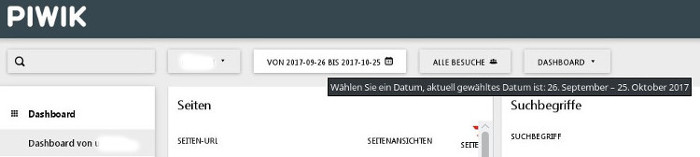
In der Piwik-Weboberfläche erscheinen beim vorbeifahren mit der Maus am unteren linken Rand jedes Widgets Symbole zum Editieren und Exportieren der Daten. Wählen Sie das passende Format aus und exportieren Sie die Daten.
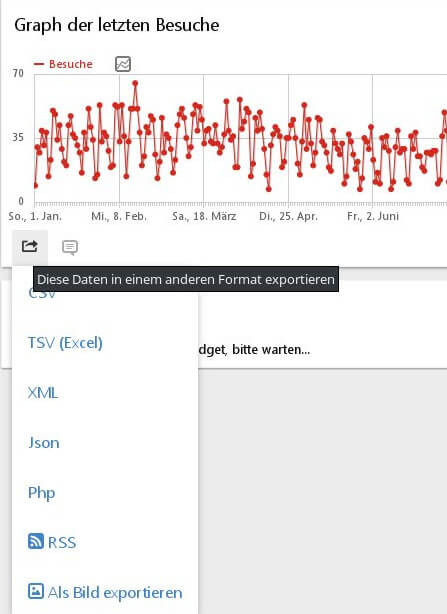
Wie kann ich eine Statistik für einen bestimmten Unterbereich erstellen?
Diese Funktionalität heißt „Segment“. In der Matomo–Weboberfläche können Sie unter „ALLE BESUCHE“ („ALL VISITS“) ein Segment anlegen, bearbeiten oder löschen:
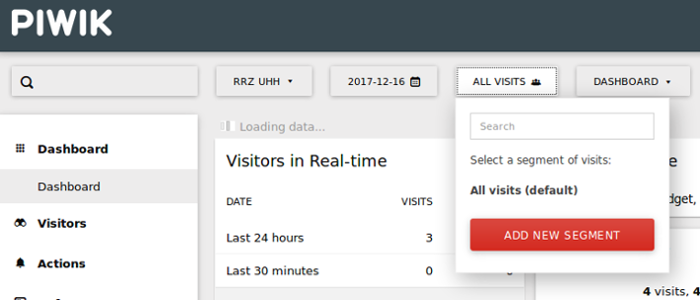
Kilcken Sie auf „NEUES SEGMENT HINZUFÜGEN“ / „ADD NEW SEGMENT“. Es öffnet sich das ein Formular mit diversen Auswahlfeldern:
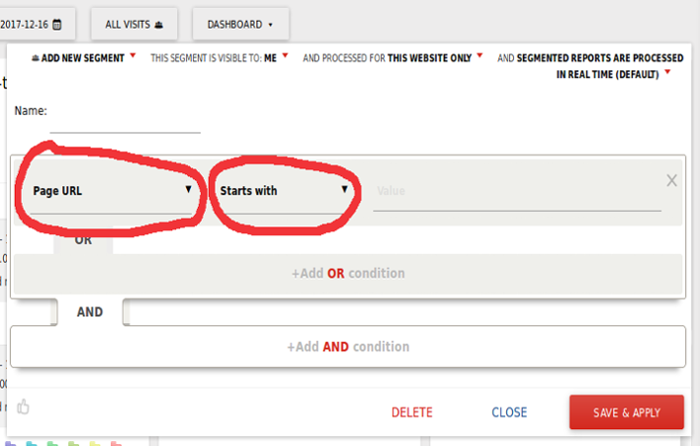
Dieses Formular ist leider ziemlich unübersichtlich. Geben Sie dem Segment einen Namen. Dann wählen sie aus den zahlreichen Optionen die passende aus. In der Regel will man alles ab einem anzugebenden Unterordner eines Webauftritts alles sammeln, was mit einer bestimmten URL beginnt. Das ist oben im Bild ausgewählt. Geben Sie rechts neben „Beginnt mit" / „Starts with“ die URL an, ab der das Segment entsprechend gelten soll, z.B. https://www.rrz.uni-hamburg.de/services/weitere/www-dienste. Alles was mit dieser URL anfängt, wird dann in dem Segment gesammelt (in der Übersicht für den gesamten getrackten Webauftritt sind diese Informationen aber auch weiterhin zu finden, wenn sie die dort gesetzten Kriterien erfüllen).
Sie können dann weitere Bedingungen eingeben, falls notwendig.
Die Daten für das Segment werden nicht rückwirkend erstellt, sondern erst ab dem Einrichten des Segments.
Warum finde ich keine Daten zu einer Seite?
Es werden zu einem Verzeichnis die Trefferzahlen von Unterseiten in absteigender Reihenfolge angezeigt. Die Zahl der angezeigten Unterseiten ist aber begrenzt. Wenn Sie also eine Seite suchen und nicht finden, gibt es vermutlich mehr Seiten in dem Verzeichnis, die höhere Aufrufzahlen aufweisen als die gesuchte. Am Ende der Liste ist dann immer ein Eintrag „weitere“ zu finden, in dem alles aufsummiert ist, was nicht einzeln angezeigt werden kann, und unter dem dann auch die vermißte Seite geführt wird.
Ferner kann der direkte Aufruf von Dokumenten (PDF-Dateien, Bildern, Office-Dokumente usw.) von nicht erfaßt werden, da diese nicht mit dem Tracking-Code für Matomo versehen werden können. Eine Ausnahme stellen PDF-Dateien dar, die vom zentralen WCMS Fiona verwaltet werden. Ein direkter Aufruf von PDF-Dateien im Fiona-System wird erfaßt (wenn der gesamte Webauftritt von Matomo getrackt wird). Wenn die PDF-Datei wegen Überschreitung der Maximalgröße in Fiona auf dem Upload-Server abgelegt wurde, kann jedoch wiederum keine Zählung durch Matomo erfolgen.
